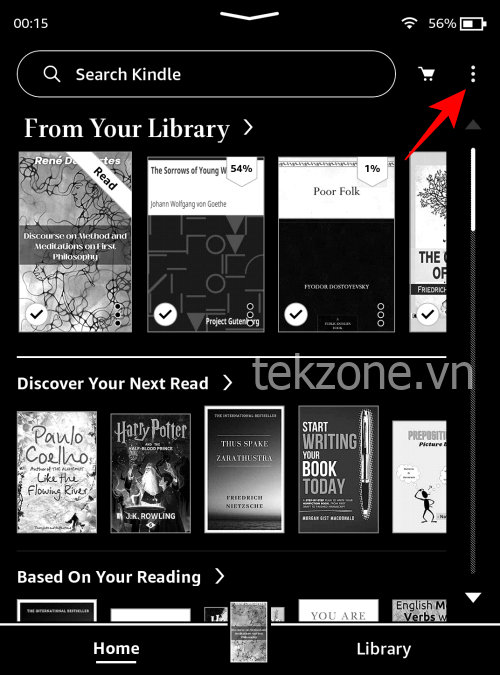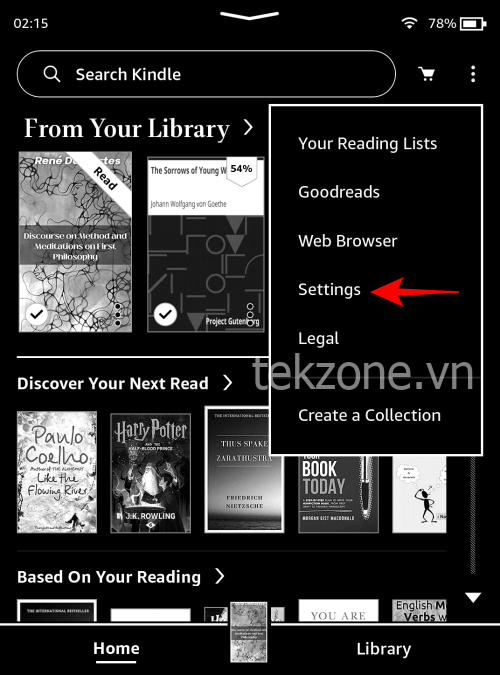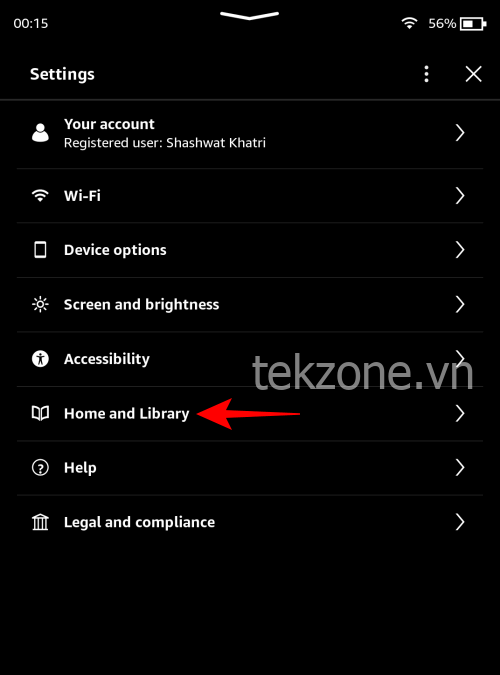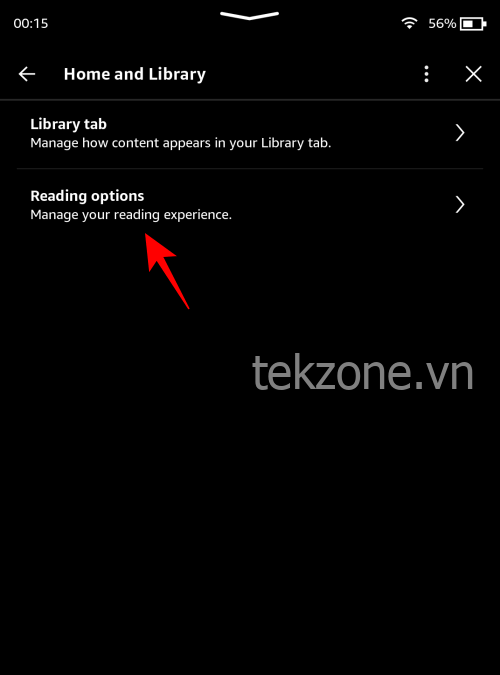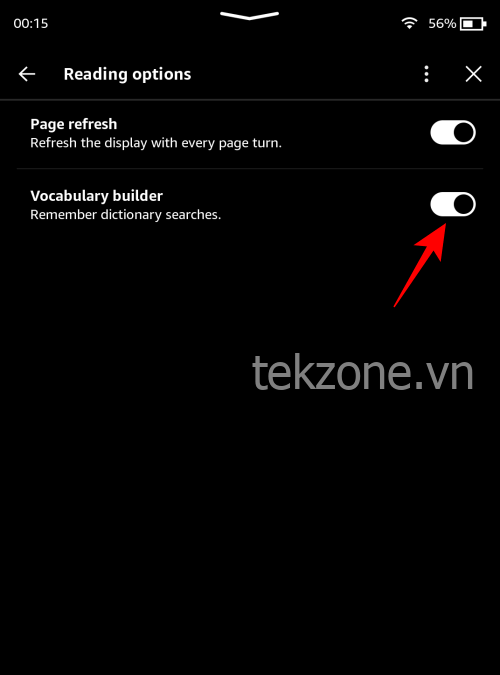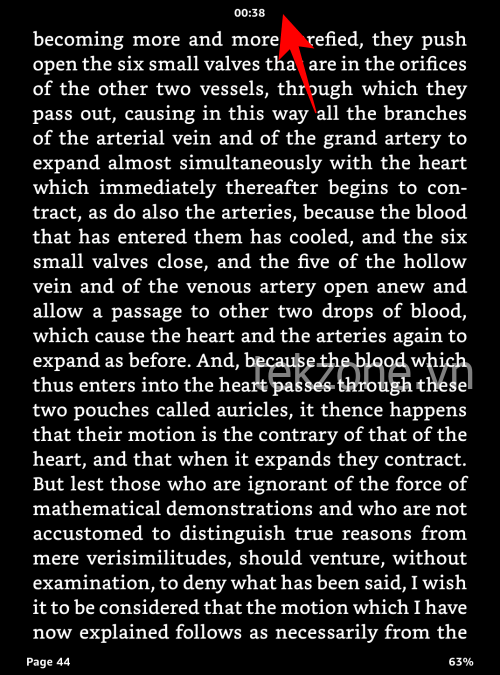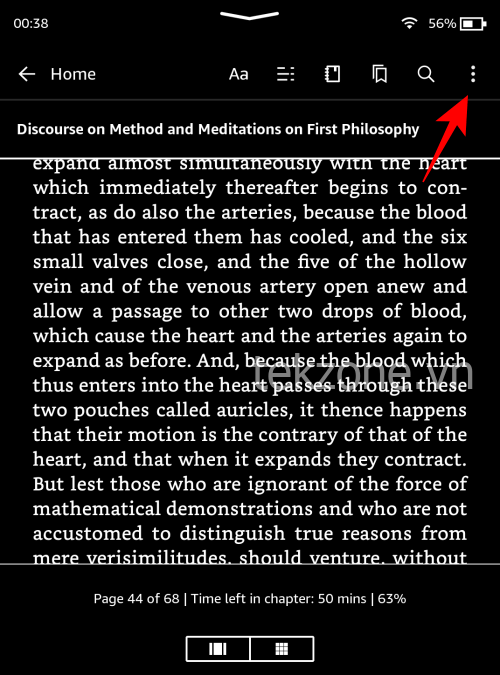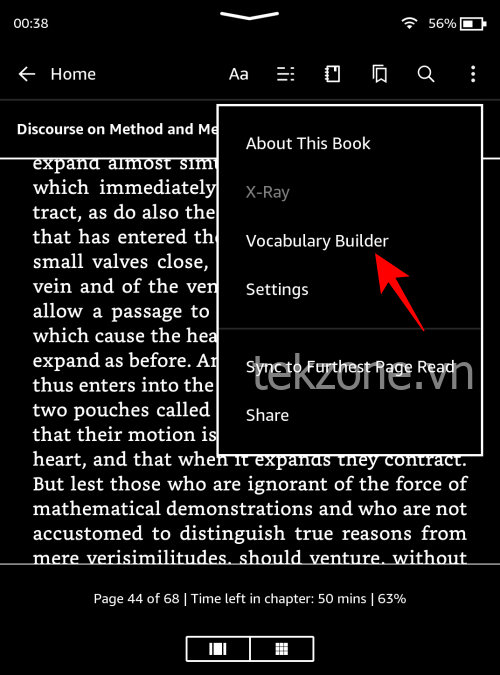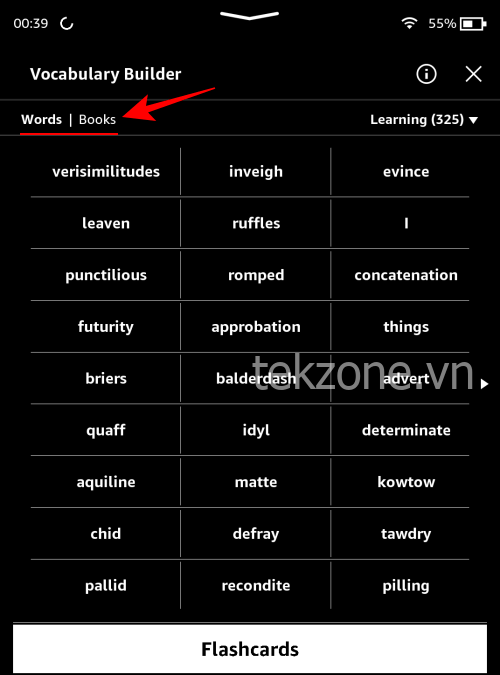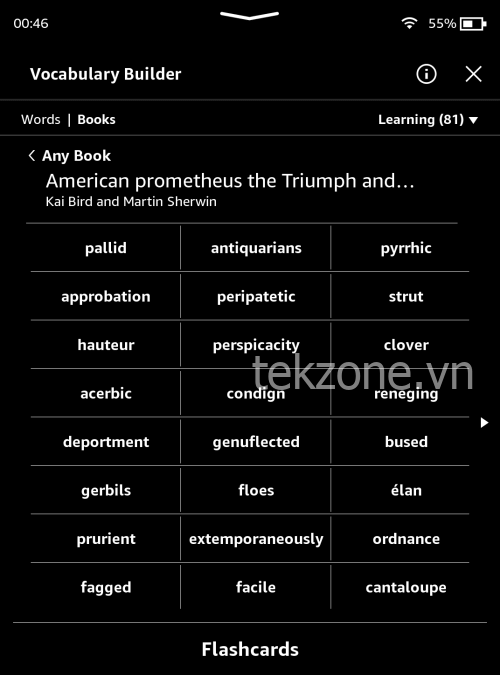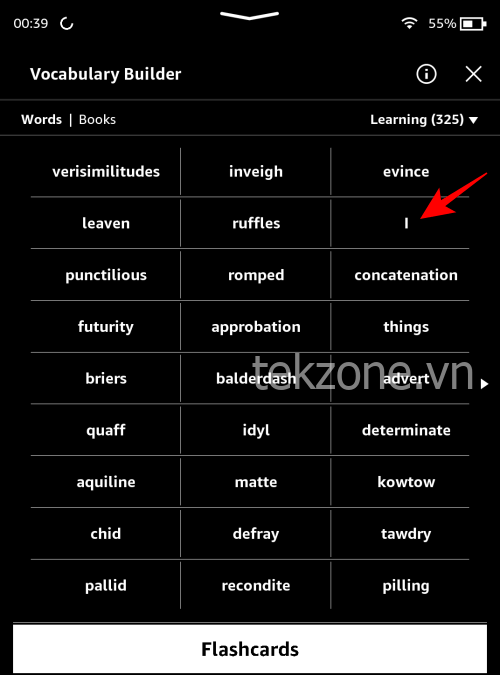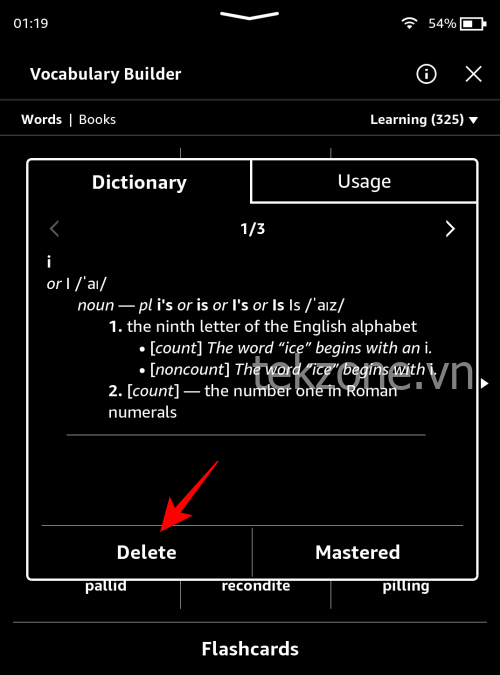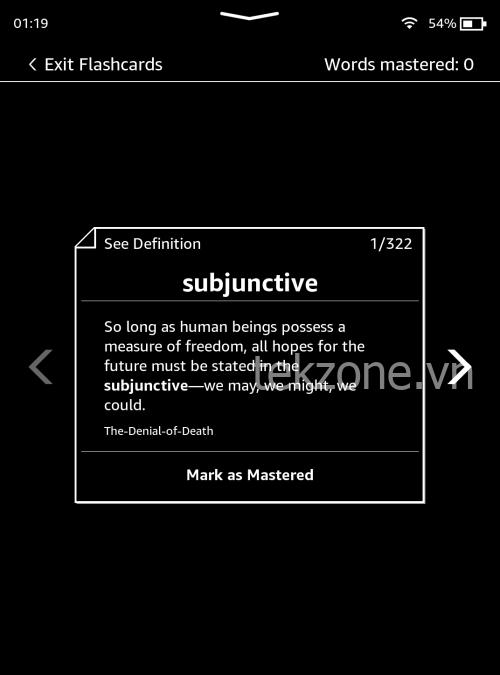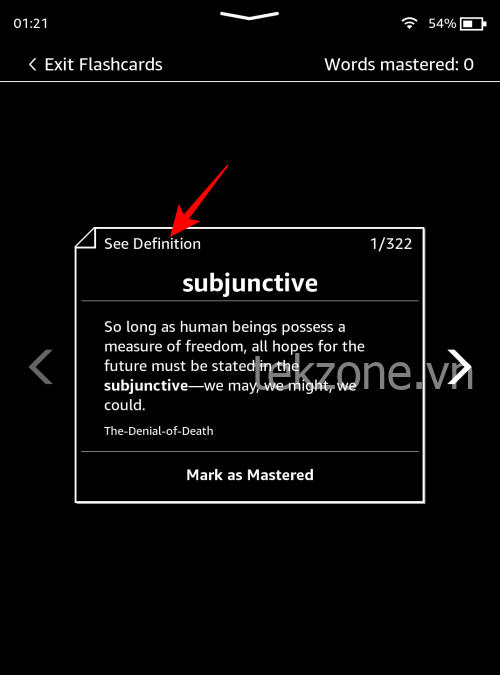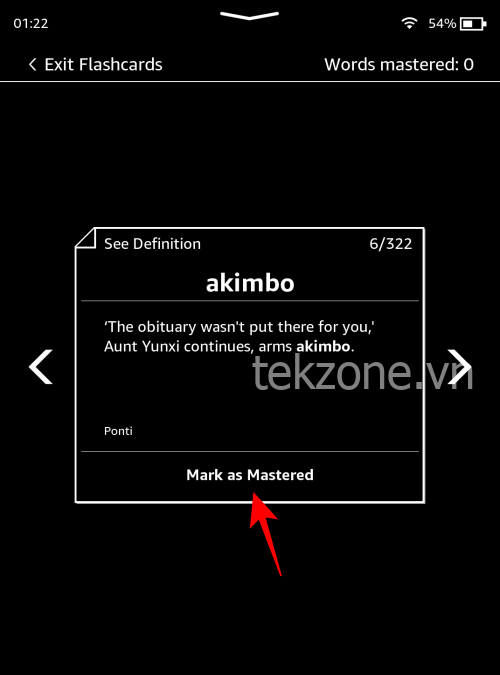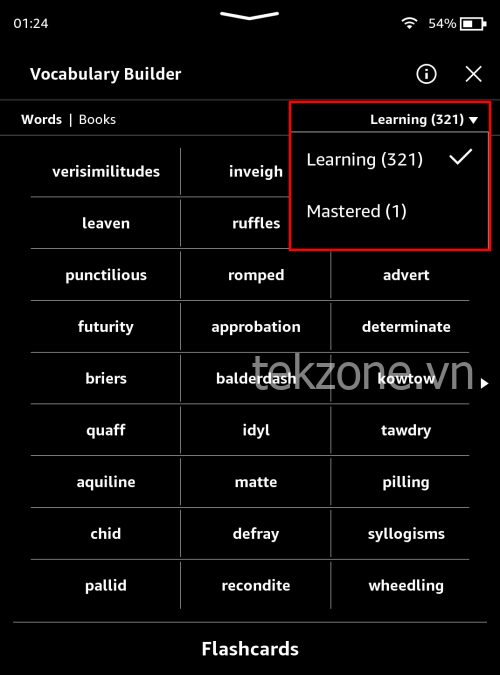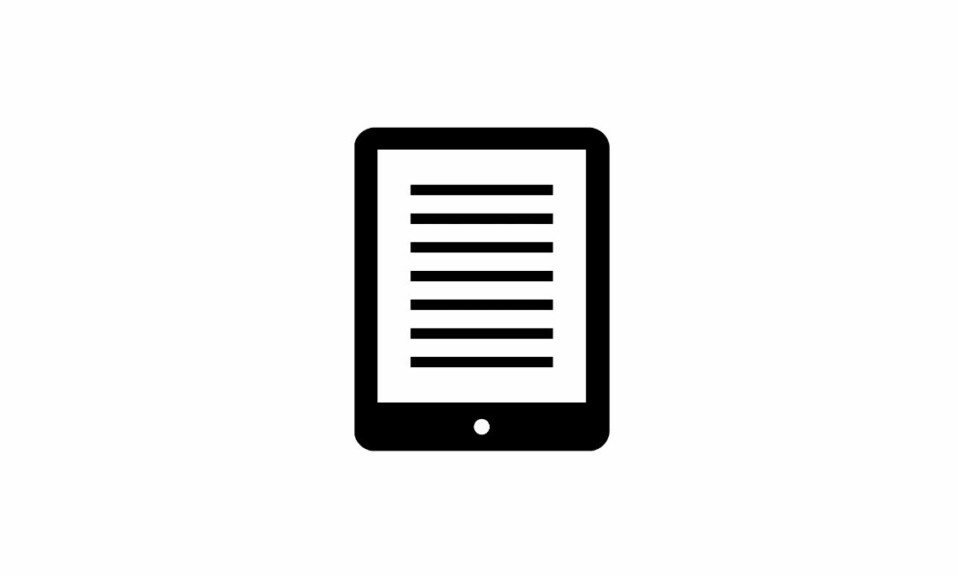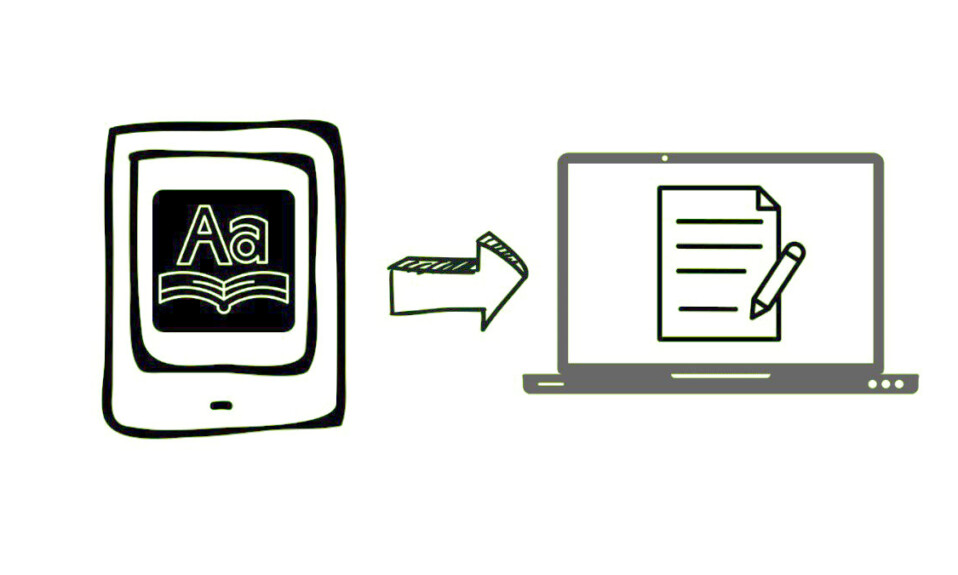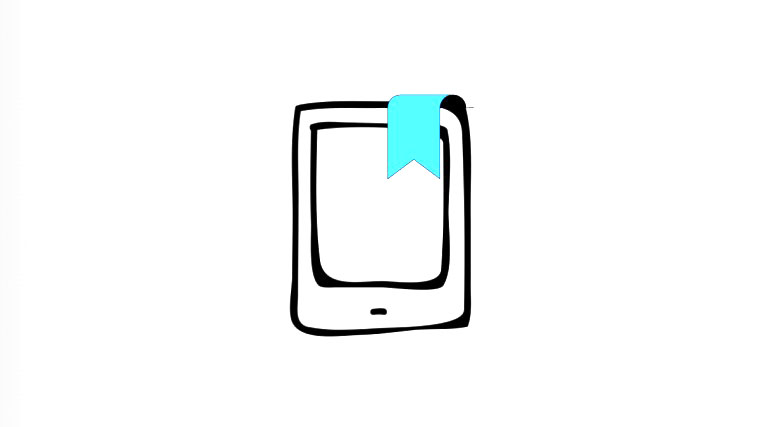Kindle được tích hợp nhiều tính năng tiện lợi dành cho những người yêu thích sách. Với nó, bạn có thể ghi chú, đánh dấu trang, tạo bộ sưu tập và hơn thế nữa . Bạn cũng có thể tra cứu những tra cứu, học từ vựng Tiếng Anh khó và cách dùng khi gặp chúng. Nhưng bạn có biết rằng thiết bị Kindle của bạn cũng lưu tất cả các từ bạn từng tra cứu như một phần của tính năng ‘Vocabulary Builder’ không?
Vocabulary Builder là một trong những tính năng ít được biết đến của Kinde. Nhưng nếu bạn muốn cải thiện vốn từ vựng của mình và thông thạo các từ khó thì đây có lẽ là cách tốt nhất. Đây là tất cả những gì bạn cần biết về Xây dựng vốn từ vựng của Kinde và cải thiện khả năng ngôn từ của bạn.
Cách bật Vocabulary Builder trên thiết bị Kindle
Đây là cách bạn có thể kích hoạt Vocabulary Builder trên thiết bị Kindle của mình:
- Bật Kindle của bạn và nhấn vào biểu tượng ba chấm ở góc trên bên phải của Trang chủ.

- Chọn cài đặt .

- Nhấn vào Trang chủ và Thư viện .

- Nhấn vào Tùy chọn đọc .

- Tại đây, bật Trình tạo từ vựng .

Cách thêm từ Vựng vào danh sách của Vocabulary Builder
Trong khi đọc, bất cứ khi nào bạn nhấn và giữ một từ để xem định nghĩa và cách dùng từ điển của nó, từ đó sẽ tự động được thêm vào danh sách của Vocabulary Builder.
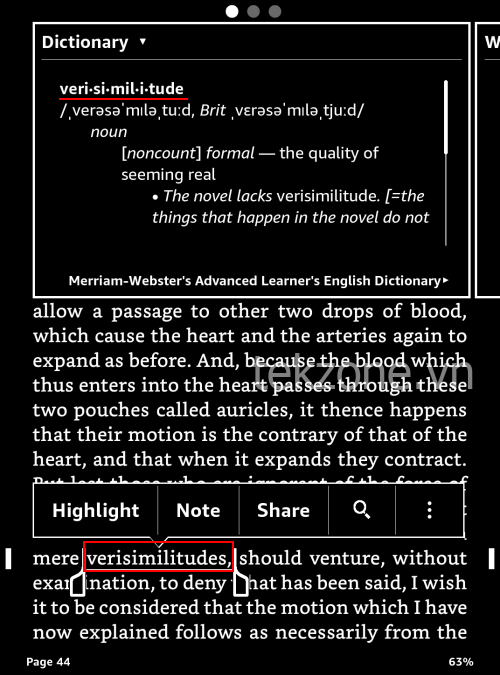
Bạn không cần phải làm gì khác. Tương tự, nếu bạn vô tình nhấn lâu vào một từ bạn đã biết, điều này đôi khi có thể xảy ra khi phông chữ quá nhỏ, từ đó cũng sẽ được thêm vào.
Quá trình tự động hóa rất thuận tiện khi bạn làm đúng, nhưng nó cũng có thể làm tăng thêm danh sách Vocabulary Builder của bạn khi vô tình tra cứu. May mắn thay, bạn có thể xóa những từ này khỏi Vocabulary Builder.
Cách xem và xóa từ Vựng trong Vocabulary Builder
Dưới đây là cách xem Vocabulary Builder trên Kindle của bạn:
- Mở một cuốn sách từ thư viện của bạn.
- Sau đó nhấn vào cạnh trên để hiển thị các tùy chọn thanh công cụ.

- Nhấn vào biểu tượng ba chấm ở góc trên bên phải.

- Chọn Vocabulary Builder .

- Trong công cụ Vocabulary Builder, bạn sẽ thấy tất cả các từ bạn đã tra cứu, được sắp xếp theo thứ tự mới nhất hoặc sớm nhất.

Nhấn vào mũi tên bên phải để xem các trang bổ sung. - Bạn có thể xem danh sách dựa trên ‘Từ’ hoặc ‘Sách’.

- Nếu bạn chọn ‘Sách’, bạn có thể xem các từ bạn đã tra cứu trong các sách khác nhau trong thư viện của mình. Nhấn vào một cuốn sách để chọn nó.

- Và xem những từ bạn đã tra cứu trong cuốn sách đã chọn.

- Để xóa một từ, hãy nhấn vào từ đó.

- Và nhấn Xóa .

Học từ vựng với Flashcards
Ngoài việc liệt kê một cách thuận tiện tất cả các từ mà bạn đã tra cứu ở một nơi, Vocabulary Builder còn cho phép bạn luyện tập những từ này và thành thạo chúng bằng cách dùng thẻ ghi chú. Đây là cách học từ với nó:
- Trên trang công cụ Vocabulary Builder, hãy nhấn vào Flashcards ở dưới cùng.

- Tại đây, bạn sẽ thấy từ và cách dùng của từ. Hãy thử đoán định nghĩa và xem bạn có hiểu đúng không nhé.

- Nhấn vào Xem định nghĩa để kiểm tra định nghĩa thực tế.

- Di chuyển qua các thẻ ghi chú để học tất cả các từ trong danh sách Vocabulary Builder.
- Khi bạn đã hiểu rõ một từ, hãy nhấn vào Đánh dấu là thành thạo để làm như vậy.

- Bạn sẽ có thể xem số lượng ‘Từ thông thạo’ từ góc trên bên phải của Flashcards.

- Những từ bạn thành thạo sẽ không bị xóa khỏi danh sách Vocabulary Builder của bạn. Xem chúng từ tùy chọn đếm từ ở góc trên bên phải của trang.

Vấn đề duy nhất khi học từ với Flashcards là bạn chỉ được hiển thị cách dùng từ như trong sách bạn đang đọc. Điều này có thể hạn chế vì chúng ta có xu hướng học tốt hơn khi thấy cùng một từ được dùng theo nhiều cách khác nhau chứ không chỉ một. Một chút game cũng sẽ được đánh giá cao, tương tự như những gì Vocabulary.com cung cấp. Nhưng có lẽ chúng ta đang đòi hỏi quá nhiều ở Kindle.
Câu hỏi thường gặp
Hãy xem xét một số câu hỏi thường gặp về cách dùng công cụ Vocabulary Builder của Kindle.
Vocabulary Builder có sẵn trên ứng dụng Kindle dành cho PC và điện thoại không?
Tiếc là không có. Vocabulary Builder là công cụ được tích hợp sẵn chỉ dành cho thiết bị đọc sách điện tử Kindle.
Bạn có thể trích xuất các từ trong Vocabulary Builder từ Kindle không?
Kindle không cung cấp bất kỳ cách chính thức nào để trích xuất hoặc chia sẻ các từ trong danh sách Vocabulary Builder. Tuy nhiên, bạn có thể dùng hướng dẫn của mình về Cách trích xuất từ từ Vocabulary Builder của Kindle sang PC để biết một số cách giải quyết.
Vocabulary Builder là một tính năng được đánh giá thấp và thường bị bỏ qua trên các thiết bị Kindle. Nhưng một khi được phát hiện, nó có thể dễ dàng trở thành công cụ phù hợp cho những người sở hữu Kindle muốn nâng cao vốn từ vựng của họ. Mình hy vọng hướng dẫn này đã giúp bạn bắt đầu với nó.